
Wenn Ihr iPhone tot ist, kann es mehrere Probleme verursachen und Sie können nicht auf Ihr Telefon zugreifen. Wenn alle Ihre Daten auf dem iPhone gespeichert sind , können Sie sie sogar übertragen, bis das Telefon eingeschaltet wird.
Viele iPhone-Benutzer stoßen auf dieses Problem und suchen nach einer Möglichkeit, Daten vom iPhone wiederherzustellen, die sich nicht einschalten lassen.
Hier ist ein Beispiel für einen Benutzer, bei dem dieses Problem auftritt.
Mein iPhone 5s lässt sich nicht einschalten, also habe ich herausgefunden, dass ich es mit iTunes verbinden und wiederherstellen musste.
Gibt es eine Möglichkeit, während dieser Phase ein Backup zu erstellen (Das Telefon schaltet sich nicht vollständig ein und zeigt nur den Startbildschirm an)
Sie brauchen sich keine Sorgen zu machen, denn wir haben diese Situation im Griff. In diesem Artikel habe ich einige Lösungen erwähnt , die Ihnen helfen Daten von iPhone wiederherstellen wird nicht drehen sowie einige Tipps , die wird iPhone beheben sich nicht einschalten Problem.
Lassen Sie uns also, ohne eine Minute zu verschwenden , mit diesem Artikel beginnen.



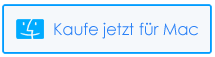
Können Sie Daten von einem iPhone wiederherstellen, das sich nicht einschalten lässt?
Viele iPhone-Benutzer haben diese Frage im Kopf „ Können Sie Daten von einem iPhone wiederherstellen, das sich nicht einschalten lässt“ ?
Nun, die Antwort auf diese Frage ist JA, Sie können Daten vom iPhone wiederherstellen, die sich nicht einschalten lassen.
Sie müssen nur die Home- und Sleep-Taste 10 Sekunden lang gedrückt halten, bis das Apple-Logo angezeigt wird. Wenn Sie während des Wiederherstellungsvorgangs ein Backup erstellt haben, können Sie nur Daten vom iPhone wiederherstellen, die sich nicht einschalten lassen .
Es gibt 2 Methoden, die Ihnen helfen können, diese Situation zu überwinden. Gehen Sie sie durch, um Ihr iPhone einzuschalten und den Grund für dieses Problem zu kennen.
Gründe, warum sich Ihr iPhone nicht einschalten lässt
Ich habe die Gründe zusammengefasst, die dafür verantwortlich sind, dass sich das iPhone nicht einschalten lässt. Diese Situation wird von vielen Benutzern angetroffen und hier sind die häufigsten Ursachen dafür.
- Das iPhone friert im Schlaf- oder Shutdown-Modus ein und wacht nicht von selbst auf
- Der Akku des Telefons ist nicht geladen
- Installierte Software oder das Betriebssystem ist beschädigt
- Hardwareproblem wie der Netzschalter funktioniert nicht oder ist defekt
Nach den Grund zu kennen, sind unten einige der Tricks , die Ihnen helfen , iPhone beheben wird nicht einschalten das Problem.
Tricks zu beheben iPhone schaltet sich nicht ein Problem
Falls Ihr iPhone nicht mehr funktioniert und einen schwarzen Bildschirm anzeigt, finden Sie hier einige der Tricks, die Ihr Telefon retten und Ihnen beim Einschalten helfen.
1: Laden Sie das iPhone auf
Das iPhone hat einen niedrigen Akkustand und lässt sich nicht einschalten, da es den Restakku für die Daten und Einstellungen verwendet. Laden Sie Ihr iPhone auf und versuchen Sie dann, es einzuschalten, und prüfen Sie, ob es für Sie funktioniert, auf Ihr Telefon zuzugreifen.
2: Starten Sie Ihr iPhone neu
Auch nach dem Aufladen lässt sich das iPhone nicht einschalten, dann müssen Sie es neu starten. Um das Telefon neu zu starten, müssen Sie die Home- und Power-Taste drücken und 10 Sekunden lang gedrückt halten, bis das Apple-Logo erscheint. Danach bootet das Telefon und das Lösen des iPhones wird das Problem nicht einschalten .
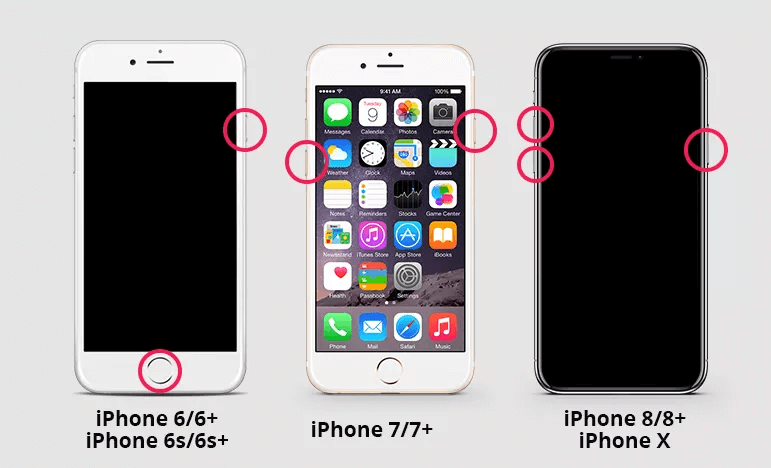
3: Setzen Sie die gesamten Einstellungen Ihres iPhones zurück
Ein Fehler im Näherungssensor kann Ihren iPhone-Bildschirm ausschalten und Sie können ihn nicht einschalten. Wenn ein Neustart des Telefons für Sie nicht hilfreich war, müssen Sie nur die Ein-/Aus-Taste und die Home-Taste gedrückt halten, um Ihr Telefon neu zu starten, zu Einstellungen > Allgemein > Zurücksetzen > Alle Einstellungen zurücksetzen .
Sind alle Einstellungen sind zurückgesetzt werden Sie nicht begegnen die iPhone schwarzen Bildschirm wird oder schaltet sich nicht ein Problem mehr. Denken Sie daran, dass beim Zurücksetzen alle vorhandene Daten gelöscht werden. Es wird daher empfohlen , eine Sicherungskopie Ihrer wichtigen Daten zu erstellen.
4: Versuchen Sie, das iPhone über iTunes wiederherzustellen
Falls Sie iTunes verwenden, um das iPhone wiederherzustellen, funktionieren die oben genannten Tipps nicht. Um Ihr iPhone wieder her zunächst einmal , geben Sie Ihr iPhone in den Recovery – Modus und dann iTunes zur Wiederherstellung Ihres iPhone.
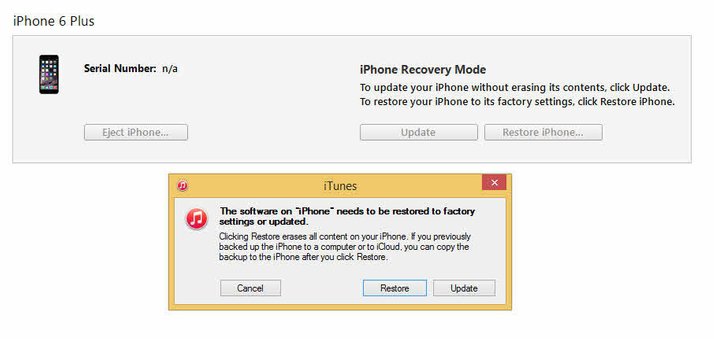
Wie Wiederherstellen von Daten von iPhone , das lässt sich nicht einschalten?
Wenn Sie zu den Benutzern gehören, die iCloud oder iTunes ausführen, bevor sich das iPhone nicht einschalten lässt, können Sie Ihre Daten ganz einfach aus dem vorherigen Backup von iCloud oder iTunes wiederherstellen.
Um Ihre Daten wiederherzustellen, benötigen Sie ein iOS-Gerät, das normal mit iTunes funktioniert. Denken Sie daran, dass die vorhandenen Dateien von Ihrem iOS-Gerät gelöscht werden.
Im Folgenden sind die zwei Methoden , die sie und folgen Wiederherstellung von Daten von iPhone, die nicht eingeschaltet werden mit Leichtigkeit.
Methode 1- Daten vom iPhone über iTunes wiederherstellen
Befolgen Sie die folgenden Schritte sorgfältig, um Daten aus dem iTunes-Backup vom toten iPhone wiederherzustellen.
- Öffnen Sie das iTunes auf Ihrem PC, das Sie zum Sichern verwendet haben
- Stellen Sie sicher, dass Sie die neueste Version von iTunes haben
- Verbinden Sie das iOS-Gerät mit Ihrem PC
- Sobald iTunes Ihr Gerät erkannt hat
- Wählen Sie Ihr Gerät aus, gehen Sie zum Menü “Dateien” > “Gerät” > “Aus Backup wiederherstellen”.
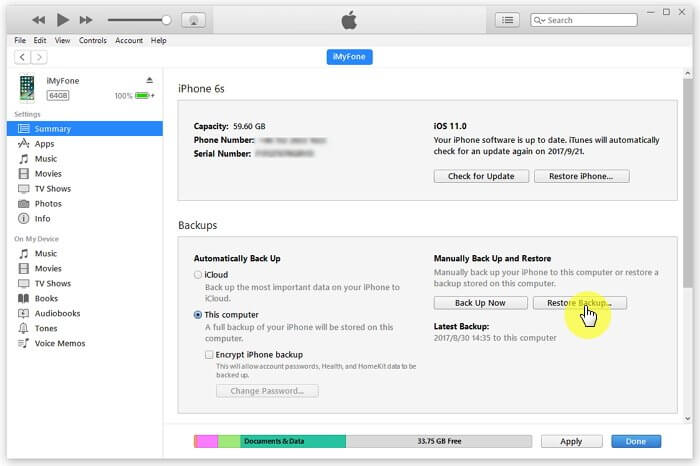
- Sehen Sie sich die Größe und das Datum jedes Backups an und wählen Sie das relevante Backup für Ihr iPhone
- Klicken Sie auf Wiederherstellen und starten Sie den Wiederherstellungsprozess aus dem Backup
Sobald der Vorgang abgeschlossen ist, werden die gesamten Daten vom iPhone auf Ihrem iOS-Gerät wiederhergestellt .
Methode 2- Daten vom iPhone über iCloud wiederherstellen
Hier ist die zweite Methode, um Fotos vom iPhone wiederherzustellen, die sich nicht einschalten lassen. Befolgen Sie die folgenden Schritte, um alle Ihre Daten wiederherzustellen.
- Zuallererst müssen Sie ein neues iOS-Gerät haben oder wenn Sie ein altes haben, löschen Sie es oder es werden die Daten davon gelöscht, während Sie diese Methode ausführen
- Gehen Sie nun zu den Einstellungen auf dem iOS
- Klicken Sie auf Allgemein > Zurücksetzen
- Wählen Sie Alle Inhalte und Einstellungen löschen
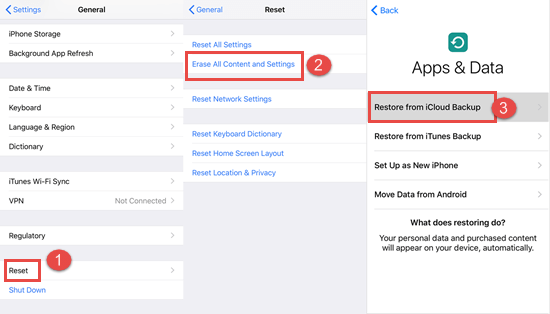
- Folgen Sie nun den Anweisungen auf dem Bildschirm, bis Sie den Bildschirm Apps & Daten erreichen
- Klicken Sie auf Aus iCloud-Backup wiederherstellen
- Melden Sie sich an die iCloud mit Apple ID
- Wählen Sie das entsprechende Backup Ihres iPhones aus, um es wiederherzustellen und den Wiederherstellungsprozess zu starten
- Bleiben Sie in Verbindung, damit der Prozess abgeschlossen ist
- Dies kann je nach Größe des Backups und Netzwerkgeschwindigkeit einige Zeit dauern
Sobald der Vorgang abgeschlossen ist, können Sie alle Ihre iPhone-Daten auf einem iOS-Gerät anzeigen. Dies behebt das iPhone wird nicht auf das Problem drehen , indem Daten leicht wiederherstellen.
Methode 3: Beste Lösung zum Beheben des iPhone schaltet sich nicht ein
Viele unbekannte Probleme können auf Ihr iPhone stoßen und zu schwerwiegenden Datenverlusten führen. Um Daten wie Bilder, Kontakte, SMS , Videos, Nachrichten und andere wiederherzustellen, benötigen Sie daher ein professionelles Tool, das alle Daten ohne Backup wiederherstellen kann.
Probieren Sie das iPhone-Datenwiederherstellungstool aus . Es ruft verlorene oder verschwundene Daten von iOS-Geräten direkt über iCloud/iTunes-Backup ab. Es kann über 18 Dateitypen wie WeChat, Notizen, Viber, Textnachrichten, Kik, Line, Kontakte und andere ohne technische Kenntnisse wiederherstellen .
Laden Sie einfach das iPhone-Datenwiederherstellungstool herunter und stellen Sie Daten problemlos vom iPhone wieder her.
iOS Datenwiederherstellung- Weltweit bester Datenrettungs-Tool für iPhone / iPad / iPod Touch
Erhalten Sie verlorene oder gelöschte iPhone / iPod / iPod Touch-Daten ohne Backup und in kurzer Zeit zurück.
- Hat die höchste Datenwiederfindungsrate in der Industrie
- Stellt verschiedene Daten wie Kontakte, Fotos, Nachrichten, Notizen, Videos usw. Wiederher
- Kompatibel mit dem neuesten iPhone 11/11 Plus / XR und unterstützt iOS 14/13/12

Fazit
iPhone schaltet sich nicht ein Problem für Apple – Nutzer üblich ist , sondern auf Daten von iPhone wiederherstellen, schaltet sich nicht ein auf sie Panik kann.
In diesem Artikel habe ich 3 Methoden angegeben, mit denen Sie Daten vom iPhone wiederherstellen können und das Problem mit den genannten einfachen Tricks beheben kann .
Ich hoffe, dass Ihnen dieser Artikel gefallen hat und Sie dazu geführt haben, diese Situation zu überwinden. Wenn Sie Vorschläge haben, hinterlassen Sie einen Kommentar im folgenden Abschnitt.

Kim Keogh is a technical and creative blogger and an SEO Expert. She loves to write blogs and troubleshoot several issues or errors on Android and iPhone. She loves to help others by giving better solutions to deal with data recovery problems and other issues.